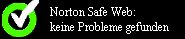| WF Chat |
|---|
|
Mitglieder im WF Chat: |
| Hauptmenü |
|---|
| WF-Gaming Room |
|---|
| Neueste Forenbeiträge |
|---|
| Interaktiv |
|---|
| Top 10 Artikel |
|---|
|
| Mondphase |
|---|
|
Mond am 01.05.2024
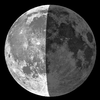 Abnehmende Sichel 77 % des Zyklus vorüber
Nächster Neumond: Mittwoch, 08.05.2024
Nächster Vollmond: Donnerstag, 23.05.2024
von Foxsoft
|
| Portal - Sicherheit |
|---|
|
Wir nehmen die Sicherheit
unseres Portals sehr ernst.
 |
|
Willkommen zu Hause,
Gast
|
|
THEMA: Tutorial: Wie poste ich Fotos und andere Bilder?
Tutorial: Wie poste ich Fotos und andere Bilder? 10 Jahre 6 Monate her #3663
|
|
Stranger that I am in my own land -
where noone will remember my name. ~ Deine Lakaien ~ Deviant Art Account |
Tutorial: Wie poste ich Fotos und andere Bilder? 9 Jahre 2 Monate her #21399
|
|
Stranger that I am in my own land -
where noone will remember my name. ~ Deine Lakaien ~ Deviant Art Account |
|
| WF Zeitschatten |
|---|
|
|
| WF Unterstützung |
|---|
|
Um die Kosten unserer WF zu
decken, benötigen wir Deine Unterstützung.
Kosten werden hauptsächlich
durch die Server verursacht.
Schon mit einer monatlichen
5 EURO Spende hilfst du uns
und deinen WF Projekten sehr weiter.
Weitere Spendenmöglichkeiten
erfährst du von Baltarsar
sehr gerne persönlich.
Wir bedanken uns herzlichst bei:
|
| Partner Radio |
|---|
|
Dark Section Radio
ist seit vielen Jahren treuester WF Partner.
Wir empfehlen das Reinhören,
warnen aber gleichzeitig, denn DSR macht süchtig. Viel Spaß beim zuhören. |
| WF - Login |
|---|
| |
| WF - Shoutbox |
|---|
|
Die letzte Nachricht ist 1 Monather und wurde gesendet von: Neolor
Nur für registrierte Mitglieder nutzbar. |
| Mitglieder |
|---|
|
Mitglieder : 210 neustes Mitglied : Val512 |
| Wer ist online |
|---|
| Wir haben 197 Gäste online |